Jak pobrać plik ISO systemu Windows 10 22H2?
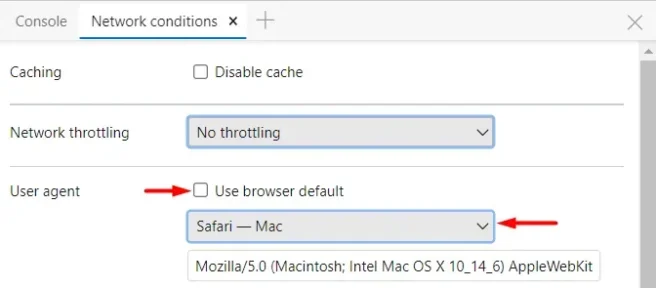
W przeciwieństwie do systemu Windows 11 firma Microsoft nie udostępnia bezpośredniego łącza do pobrania „pliku ISO systemu Windows 10” na komputer. W rezultacie masz tylko dwie opcje. Pierwszy z nich korzysta z Asystenta Windows Update, a drugi z pobierania i instalowania narzędzia Media Creation Tool. W tym poście omówimy, jak bezpośrednio pobrać plik ISO systemu Windows 10 22h2 bez użycia narzędzi, takich jak Media Creation Tool lub Update Assistant.
Bezpośredni link do pobrania pliku ISO systemu Windows 10 2022 jest dostępny na oficjalnej stronie firmy Microsoft. Jednak to samo nie jest domyślnie widoczne. Użyj natywnych narzędzi przeglądarki, a na ekranie pojawi się opcja wyboru wersji systemu Windows 10.
Czy system Windows 10 22H2 jest już dostępny?
Windows 10 22H2 to opcjonalna aktualizacja, która poprawia bezpieczeństwo systemu operacyjnego i dodaje kilka poprawek. Możesz zaakceptować lub odrzucić tę nową wersję kompilacji systemu Windows 10. Opcjonalnie możesz również wykonać czystą instalację systemu Windows 10 22h2 na komputerze, uruchamiając jego obraz ISO.
Łącze do pobrania tej aktualizacji funkcji w systemie Windows 10 będzie dostępne w tym miesiącu, tj. w październiku 2022 r.
Pobierz plik ISO systemu Windows 10 22H2
1] Korzystanie z Google Chrome lub Microsoft Edge
Kroki pobierania pliku ISO systemu Windows 10 22H2 w Google Chrome i Microsoft Edge są podobne. Otwórz więc dowolną przeglądarkę i postępuj zgodnie z poniższymi instrukcjami.
- Przede wszystkim skopiuj/wklej ten adres URL do paska adresu i naciśnij Enter .
- Kliknij prawym przyciskiem myszy w dowolnym miejscu i wybierz opcję „Sprawdź”.
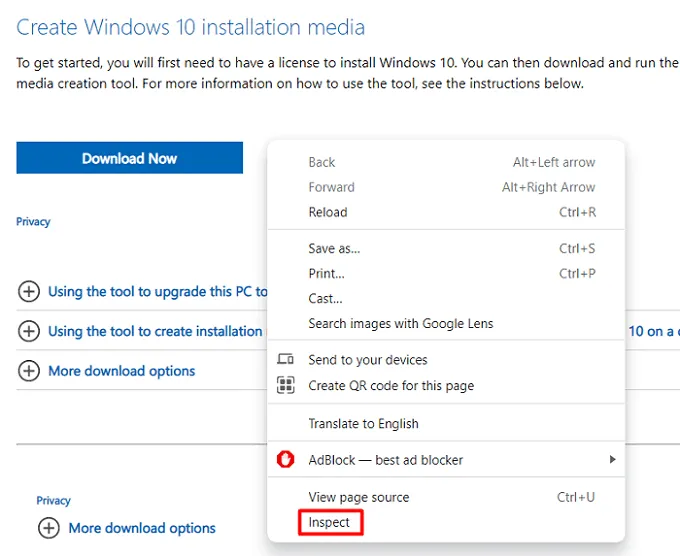
- Ekran przeglądarki zostanie podzielony na dwie części.
- Następnie kliknij menu „ Konfiguruj i zarządzaj DevTools ”. W Chrome można go znaleźć jako trzy pionowe kropki w prawym okienku.
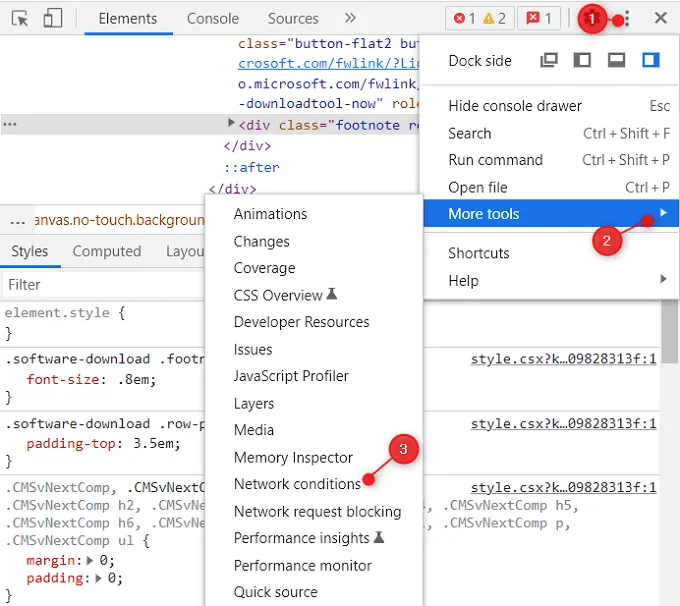
- Natomiast w Edge DevTools są wyświetlane jako trzy poziome kropki w prawym okienku.
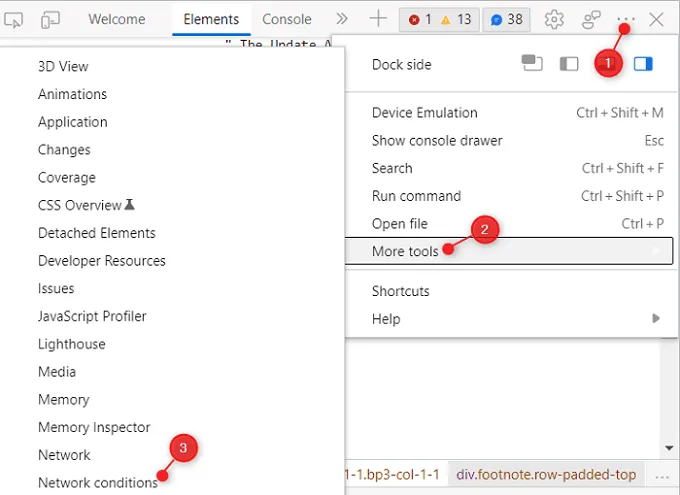
- Gdy to menu się rozwinie, przejdź do Więcej narzędzi > Warunki sieciowe .
- Znajdź warunki sieciowe na dole prawego okienka i wykonaj następujące czynności:
- Odznacz „ Użyj domyślnej przeglądarki ”.
- I wybierz Safari – Mac , korzystając z menu rozwijanego tuż pod nim.
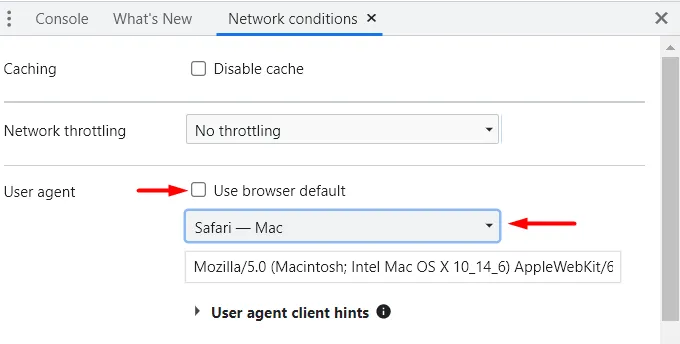
- W Edge ta sekcja jest podobna do poniższej migawki. Odznacz pole dostępne po prawej stronie „Agent użytkownika” i wybierz z menu rozwijanego „ Safari — Mac ”.
- Link do pobrania pliku ISO systemu Windows 10 22H2 powinien pojawić się w lewym okienku. Jeśli tak nie jest, zaktualizuj tę stronę. Aby to zrobić, możesz nacisnąć klawisz f5 lub po prostu użyć Ctrl + R.
- Wybierz edycję z menu rozwijanego i kliknij przycisk Potwierdź.
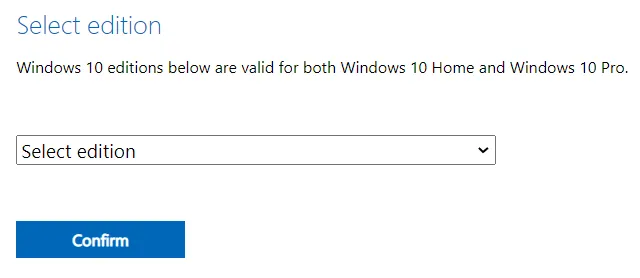
- Przeglądarka sprawdzi zgodność systemu, a gdy stwierdzi, że wszystko jest w porządku, będziesz mógł wybrać język produktu. Ponownie użyj menu rozwijanego, aby wybrać swój język ojczysty.
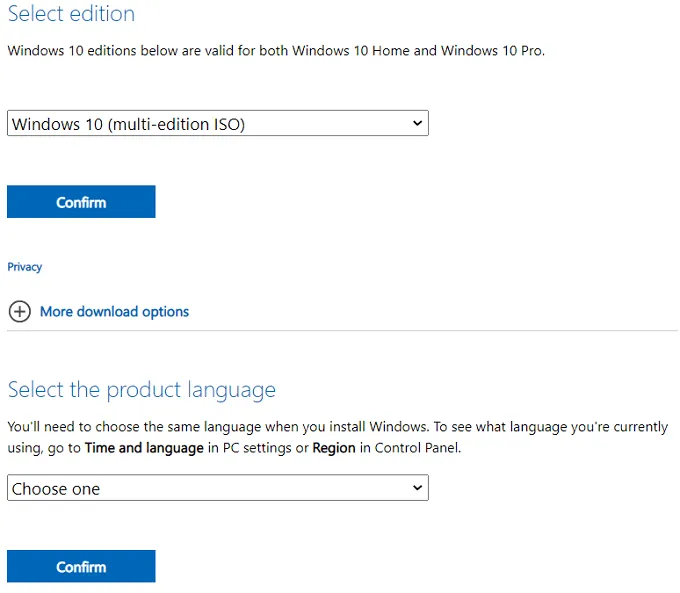
- Kliknij „Potwierdź”, a zobaczysz opcje pobrania 32-bitowego lub 64-bitowego systemu Windows 10 22H2.
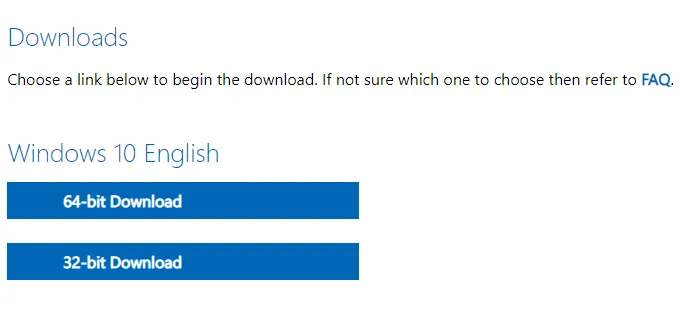
- Jeśli pamiętasz architekturę swojego systemu, kliknij odpowiedni link. W przeciwnym razie najpierw sprawdź architekturę systemu, a następnie pobierz tylko plik ISO.
Uwaga . Sprawdzenie aktualnie używanej konfiguracji systemu jest dość proste. Naciśnij Win + R, wpisz „msinfo32” i kliknij OK . Następnie pojawi się okno informacji o systemie. Zobacz, co jest napisane obok typu systemu w sekcji „Element”. Cóż, to architektura twojego systemu.
- Kliknij pobieranie 64-bitowe lub 32-bitowe i przejdź do folderu, w którym chcesz zapisać ten plik.
To wszystko, pomyślnie pobrałeś obraz ISO systemu Windows 10 22H2. Spraw, aby był bootowalny i używaj go tak, jak chcesz.
2] Pobierz Windows 10 22H2 ISO przez Mozilla Firefox.
Kroki pobierania systemu Windows 10 22H2 różnią się tutaj dla Mozilla Firefox, ponieważ nie jest on częścią systemu operacyjnego Chromium. Musisz więc postępować zgodnie z zupełnie inną konfiguracją. To samo dzieje się w następujący sposób −
- Otwórz Firefoksa i odwiedź tę stronę .
- Po otwarciu strony pobierania Microsoft naciśnij klawisze Ctrl + Shift + M na klawiaturze.
- Spowoduje to uruchomienie „Responsywnego projektowania” na tej samej stronie.
- Wybierz iPada z pierwszego menu rozwijanego i odśwież tę stronę internetową.
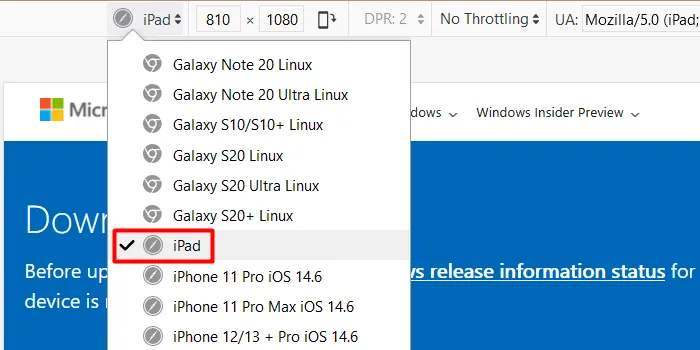
- Przeglądarka przekieruje Cię do strony pobierania systemu Windows.
- Wybierz publikację i kliknij przycisk Potwierdź.

- Idąc dalej, wybierz język instalacji dla swojego komputera.
- Kliknij „Pobieranie 64-bitowe” lub „Pobieranie 32-bitowe” i poczekaj na zakończenie pobierania.
Po zakończeniu pobierania uruchom ten obraz ISO i użyj go do czystej instalacji, naprawy lub uaktualnienia do systemu Windows 10 22H2. Wybierz dowolną opcję, o której myślałeś przed pobraniem pliku ISO systemu Windows 10 2022.
Źródło: Howtoedge



Dodaj komentarz